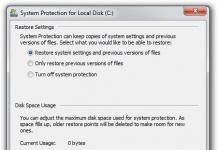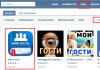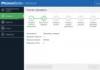Jotain on vialla teinissä.
Merkkejä sisäisestä itsemurhavalmiudesta voivat olla muutokset unessa ja ruokahalussa, ongelmia akateemisessa suorituskyvyssä, kiinnostuksen menetys ulkonäköön ja lisääntynyt aggressiivisuus. Teini-ikäiset saattavat alkaa antaa heille rakkaita asioita ystävilleen. Ilman vanhempien tukea teini usein luovuttaa.
Uskomatonta, mutta totta, 90 % äideistä ja isistä ymmärtää, miten tietokoneviruksia vastaan taistellaan, mutta vain 5 % osaa asentaa lapsilukon tietokoneeseen. Ja on vain kolme tapaa - estää, valvoa ja rajoittaa peliaikaa tai käynnistää tiettyjä sovelluksia.
Ja kaikki kolme suurta operaattoria tarjoavat erilaisia valvontamenetelmiä - Beeline, Megafon, MTS ja virustorjuntaohjelmistojen luojat - Kaspersky Lab, AVAST ja ESET (viidennestä versiosta lähtien), tämä järjestelmä on sisäänrakennettu Windowsin asetuksiin. . On myös erityisiä lapsilukkoohjelmia - "Internet Censor", K9 Web Protection, NetKids, NetPolice, KidGid, Content Keeper Express, Gogul, "Cybermama". Jotkut yritykset ovat vuorovaikutuksessa keskenään. Esimerkiksi Megafon teki lapsilukkojärjestelmänsä Internet-sensoriin perustuen.
Mistä suojautua?
Yleisimmät Internet-uhat perheille ja lapsille: roskaposti, tietojenkalastelu, identiteettivarkaudet, salasanavarkaudet, petokset, haittaohjelmat, virukset, pornografia, loukkaavat viestit ja seksuaaliset ehdotukset.
Mitä voidaan tehdä?
Järjestelmien avulla voit kieltää ohjelmien ja tiedostojen lataamisen ja poistamisen sekä rajoittaa lasten Internet-käyttöä tiettyinä vuorokaudenaikoina.
Voit hallita pääsyä verkkopeleihin valitsemalla sisällön iän ja tyypin, jota ei pitäisi sallia.

Monissa järjestelmissä suojaustasot voidaan valita ja mukauttaa tarpeidesi mukaan. Vähimmäistaso suojaa siis tietokonettasi tai tablettiasi pornografialta ja turvallisuusuhkilta, korkea taso suojaa kaikilta aikuisille suunnatulta sisällöltä, laittomalta toiminnalta ja tuntemattomilta sivustoilta. Pahimmat järjestelmät (melkein kaikki) suojaavat "ääriliikkeiden", "lahkojen" ja "itsemurhan" luokkien sisällöltä.
Aikaesto estää pääsyn kaikille sivustoille. Esimerkiksi joka päivä tietokone on estetty klo 21.00-08.00 ja maanantaina - koko päivän. Voit asettaa eri käyttöajat kullekin viikonpäivälle.
Jos lapsi on edelleen tietokoneella sallitun ajan päätyttyä, järjestelmä sammuu automaattisesti.
Lapsilukkojärjestelmillä on myös haittoja. NetPolice 1.6:ssa on usein häiriötilanteita, ja sitten ohjelma sallii pääsyn sivustoille, joita lapset eivät tarvitsisi. K9 Web Protection 4.0:ssa ja Content Keeper Expressissä ei ole venäjänkielistä käyttöliittymää, ja monet venäläiset sivustot on lisättävä tietokantaan manuaalisesti. KidGid 3.28:ssa, kun lapsi yrittää avata sivustoa kiellettyjen luettelosta, lapsi päätyy sivulle, jolla on suositeltu resurssiluettelo, mikä on hyvä asia, mutta jos laitat Internetiin maksimisuodattimen lapsille, pääsy monet hyödylliset resurssit estetään, koska ne eivät ole järjestelmän päähakemistossa, mikä ei ole enää kovin miellyttävää. "Cybermama" ohjaa vain aikaa verkossa. Windows Vistassa monet lapsille suunnatut sivustot, koulutus- ja tietoportaalit ja hakukoneet ovat kiellettyjä, mikä tarkoittaa, että mitään on vaikea löytää.
Toinen yleinen haitta lähes kaikissa järjestelmissä on, että kun pääsy sivustoille estetään, lapsi saa ilmoituksen tästä. Jos hän ei tiennyt, että asensit tällaisen ohjelman, hän voi olla järkyttynyt, koska tällainen valvonta osoittaa epäsuorasti epäluottamustasi häntä kohtaan. Samaa mieltä, tämä on epämiellyttävää myös aikuiselle. Ratkaisu voi olla alustava keskustelu kaikista verkoston eduista ja haitoista sekä selitys, miksi tällainen ohjausjärjestelmä on hyödyllinen.

Kuinka asentaa ja määrittää
Kaikki yritykset kuvaavat asennustekniikkaa yksityiskohtaisesti, yleensä kuvilla, jotka helpottavat kaikkia vaiheita, joten järjestelmän asentaminen ei ole vaikeaa. Pääasia, että sinulla ja lapsellasi on erilliset tilit tietokoneelle kirjautumista varten, sinulla on järjestelmänvalvojan oikeudet ja lapsella käyttäjäoikeudet.
Matkapuhelinoperaattoreille lapsilukko aktivoidaan erillisenä tariffina USSD-komennolla: tähti - numero - hash - soittopainike tai tekstiviestillä. MTS:ssä se on maksullinen, Megafonissa ja Beelinessä ilmainen. Beeline tarjoaa myös kuunnella lapsesi kanssa ”Safe Internet Lessons” -oppitunteja, jotka kertovat tietokonehiiri ”Click” ja ”Sergeevna Button”.
Jos lapsi on vielä pieni, mutta annat hänen silti leikkiä äitinsä tai isänsä tabletin kanssa, niin niin sanottujen hiekkalaatikoiden tai kantorakettien avulla voit tehdä laitteesta turvallisen. Nämä ovat sovelluksia tabletin tai älypuhelimen työpöydän mukauttamiseen; lapsi voi pelata opetuspelejä, opiskella ja lukea kirjoja, mutta samalla pääsy järjestelmäasetuksiin, Wi-Fin käyttö ja jotkut sovellukset estetään. Toddler Lock sopii hyvin pienille lapsille ja Famigo Sandbox isommille lapsille. Täällä kaikki asetukset on jo asetettu, jos haluat määrittää sen itse tai käyttää sovelluksia vanhemmille lapsille, voit kokeilla Sandbox Kids Corneria, Kids Placea (Kiddowaresta), Norton Family Parental Controlia, Kaspersky Parental Controlia. Sandbox Kids Cornerissa on muun muassa GPS-seuranta, kaukosäädin ja valokuvien synkronointi tilisi kanssa, jotta voit tarkistaa, mitä lapsesi kuvaavat.
Muista, että lapset, jotka ovat nousseet naivista iästä, voivat ohittaa kaikki ohjausjärjestelmät enkelimäisellä yksinkertaisuudella - he menevät ystävän luo tai käyvät verkossa julkisilla paikoilla. Eli kieltoja tulee tukea ennaltaehkäisyllä ja riskien selittämisellä Internetissä, jotta lapsi itse päättää suojelustaan.
SINUN VALINTASI
vanhempien valvontaa varten
Kaikki vanhemmat ovat oikeutetusti huolissaan lapsistaan ja heidän verkkotoiminnastaan. Verkosto tarjoaa erilaisia hyödyllisiä, opettavaisia ja viihdyttäviä materiaaleja sekä sisältöä, jota ei selvästikään ole tarkoitettu lapsen silmille - väkivaltaa, kiroilua, murhia, huumeita ja paljon muuta. Asettaakseen rajoituksia ei-toivotuille sivustoille ja erottaakseen ne hyödyllisistä, he etsivät tapaa toteuttaa lapsilukko Internetissä.
Olen käyttänyt ohjelmaasi pitkään, aluksi se oli kokeiluversio, sitten ostin ohjelman enkä ole katunut! joten kiitos tästä tietotuotteesta!
Lapsilukko Internetissä voidaan suorittaa jopa tavallisilla Windows-järjestelmätyökaluilla. Windows Vistasta alkaen Microsoft on rakentanut samanlaisen ominaisuuden suoraan jokaisen uuden järjestelmänsä tehtäväpalkkiin. Sen avulla voit luoda erityisen lastenprofiilin, joka suodattaa ei-toivotut osoitteet ja pyynnöt. Voit myös työskennellä mustan listan kanssa itse, lisätä tai sulkea pois sivustoja, asettaa aikataulun tietokoneen ja Internetin kanssa työskentelylle ja paljon muuta.
Voit ottaa Internetin lapsilukon käyttöön tietokoneellasi selaintasolla. Tunnetuimpien sivustojen kolminaisuus - Opera, Google Chrome ja Mozila Firefox - sisältävät asetuksia ja erilaisia laajennuksia tätä varten.
Esimerkiksi Operassa voit ottaa lapsilukon käyttöön suoraan asetuksista, ja Firefoxissa voit ladata suositun BlockSite-lisäosan, jonka avulla voit luoda ja työskennellä mustien ja valkoisten listojen kanssa. Google Chromessa on molemmat ominaisuudet, joten paras ratkaisu lapsilukon määrittämiseen Internetissä on yhdistää ne: ota käyttöön sopiva vaihtoehto ja asenna Web Nanny -lisäosa.
On kuitenkin tärkeää muistaa, että etsiessäsi vanhempien valvontaa Internetissä, sinun ei tarvitse turvautua täydelliseen sensuuriin ja törkeisiin kielteisiin. Usein ne toimivat aivan päinvastoin, ja lapsi kiinnostusta ja halusta nähdä kiellettyä sisältöä löytää keinon ohittaa suojan. Paras strategia lapsilukon asentamiseen Internetiin on vakoiluohjelma, joka valvoo sen toimintaa.
Mipko Personal Monitor on yksi tällainen apuohjelma, jonka avulla voit:
Mipko Personal Monitor käynnistää ja kerää tietoa lapsen huomaamatta, joten hän ei tiedä, että hänen toimintaansa seurataan. Tämän avulla voit ymmärtää paremmin hänen kiinnostuksen kohteitaan sekä seurata kenen kanssa ja mistä aiheista lapsi kommunikoi, jotta vältyt hankaluilta, jos jotain tapahtuu. Mipko Personal Monitor -ohjelma auttaa varmistamaan koulutusprosessin keskustelemalla Internetin vaaroista, mitä esto ja lapsilukko eivät todellakaan pysty tekemään.
Nykyään lapset saavat tabletit ja älypuhelimet melko varhaisessa iässä, ja useimmiten nämä ovat Android-laitteita. Tämän jälkeen vanhemmat ovat yleensä huolissaan siitä, kuinka, kuinka kauan ja mihin tarkoitukseen lapsi käyttää tätä laitetta, ja halu suojella häntä ei-toivotuilta sovelluksilta, sivustoilta, hallitsemattomalta puhelimen käytöltä ja vastaavilta.
Tämä opas sisältää tietoja lapsilukon ominaisuuksista Android-puhelimissa ja -tableteissa sekä järjestelmän kautta että käyttämällä kolmansien osapuolien sovelluksia näihin tarkoituksiin.
Sisäänrakennettu Android-lapsilukko
Valitettavasti kirjoitettaessa itse Android-järjestelmä (sekä Googlen sisäänrakennetut sovellukset) ei ole kovin rikas todella suosittujen lapsilukkotoimintojen suhteen. Jotkut asiat voidaan kuitenkin määrittää turvautumatta kolmannen osapuolen sovelluksiin.
Huomautus: Toimintojen sijainti on ilmoitettu "puhtaalle" Androidille. Joissakin laitteissa, joissa on omat kantoraketit, asetukset voivat sijaita muissa paikoissa ja osioissa (esimerkiksi " Lisäksi»).
Pienimmille - esto sovelluksessa
Toiminto " Esto sovelluksessa"Mahdollistaa yhden sovelluksen ajamisen koko näytöllä ja estää siirtymisen mihinkään muuhun sovellukseen tai Androidin "työpöytään".
Voit käyttää toimintoa seuraavasti:
1. Siirry osoitteeseen asetukset - Turvallisuus - Esto sovelluksessa.
2. Ota vaihtoehto käyttöön (kun olet lukenut sen käytöstä).

3. Käynnistä haluamasi sovellus ja napsauta " Arvostelu" (neliö), vedä sovellusta hieman ylöspäin ja napsauta näkyvää " Pin».

Tämän seurauksena Android-käyttö rajoitetaan tähän sovellukseen, kunnes poistat lukituksen käytöstä: paina pitkään " Takaisin"ja" Arvostelu».
Lapsilukko Play Kaupassa
Google Play Kaupan avulla voit määrittää lapsilukon rajoittamaan sovellusten asennusta ja ostamista.
1. Napsauta painiketta Valikko» Play Kaupassa ja avaa asetukset.
2. Avaa kohde " Lapsilukko" ja siirrä se "-asentoon Päällä", aseta PIN-koodi.

3. Aseta rajoitukset pelien ja sovellusten, elokuvien ja musiikin suodattamiselle iän mukaan.

4. Jos haluat estää maksullisten sovellusten ostamisen syöttämättä Google-tilisi salasanaa Play Kaupan asetuksiin, käytä kohdetta " Todennus oston yhteydessä».
Lapsilukko YouTubessa
YouTube-asetusten avulla voit osittain rajoittaa sopimattomia videoita lapsillesi: napsauta YouTube-sovelluksessa valikkopainiketta ja valitse " asetukset» - « Ovat yleisiä"ja ota kohde käyttöön" Turva tila».
Lisäksi Google Playssa on Googlelta erillinen sovellus - "YouTube for Kids", jossa tämä vaihtoehto on oletuksena käytössä, eikä sitä voi vaihtaa takaisin.
Käyttäjät
Androidin avulla voit luoda useita käyttäjätilejä " asetukset» - « Käyttäjät».

Yleensä (lukuun ottamatta rajoitettuja profiileja, joita ei ole saatavilla monissa paikoissa) toiselle käyttäjälle ei ole mahdollista asettaa lisärajoituksia, mutta toiminto voi silti olla hyödyllinen:
- Sovellusasetukset tallennetaan erikseen eri käyttäjille, esim. Käyttäjälle, joka on omistaja, et voi asettaa lapsilukkoparametreja, vaan yksinkertaisesti estää sen salasanalla (katso. Kuinka asettaa salasana Androidissa), ja anna lapsen kirjautua sisään vain toisena käyttäjänä.
- Maksutiedot, salasanat jne. tallennetaan myös erikseen eri käyttäjille (ts. voit rajoittaa ostoksia Play Kaupassa yksinkertaisesti olemalla lisäämättä maksutietoja toiseen profiiliin).
Huomautus: Useita tilejä käytettäessä sovellusten asentaminen, poistaminen tai käytöstä poistaminen näkyy kaikissa Android-tileissä.
Rajoitettu käyttäjäprofiili Androidissa
Melko kauan sitten Androidissa otettiin käyttöön rajoitetun käyttäjäprofiilin luontitoiminto, joka mahdollistaa sisäänrakennettujen lapsilukkotoimintojen käytön (esimerkiksi sovellusten käynnistämisen kieltämisen), mutta jostain syystä se ei löytänyt sen kehitystä ja on tällä hetkellä saatavilla vain joissakin tableteissa (puhelimissa - ei).
Vaihtoehto on kohdassa " asetukset» - « Käyttäjät» - « Lisää käyttäjä/profiili» - « Rajoitettu profiili"(jos sellaista vaihtoehtoa ei ole, mutta profiilin luominen alkaa heti, tämä tarkoittaa, että toimintoa ei tueta laitteessasi).
Kolmannen osapuolen lapsilukkosovellukset Androidissa
Ottaen huomioon lapsilukkotoimintojen kysynnän ja sen, että Androidin omat resurssit eivät vielä riitä niiden täysimääräiseen toteuttamiseen, ei ole yllättävää, että Play Kaupassa on monia lapsilukkosovelluksia. Seuraavaksi - noin kahdesta tällaisesta sovelluksesta venäjäksi ja myönteisillä käyttäjäarvosteluilla.
Kaspersky Safe Kids
Ensimmäinen sovelluksista on kenties kätevin venäjänkieliselle käyttäjälle - Kaspersky Safe Kids. Ilmainen versio tukee monia tarpeellisia toimintoja (sovellusten, sivustojen estäminen, puhelimen tai tabletin käytön seuranta, käyttöajan rajoittaminen), joitain toimintoja (sijainnin määritys, VK-toiminnan seuranta, puheluiden ja tekstiviestien seuranta ja jotkut muut) ovat käytettävissä maksu. Samaan aikaan, jopa ilmaisessa versiossa, Kaspersky Safe Kids -lapsilukko tarjoaa melko laajat ominaisuudet.
Sovelluksen käyttö on seuraava:
1. Asenna Kaspersky Safe Kids lapsen Android-laitteeseen lapsen iän ja nimen asetuksilla, luo vanhemman tili (tai kirjaudu siihen), myönnä tarvittavat Android-käyttöoikeudet (salli sovelluksen hallita laitetta ja estää sen poistamisen) .

2. Asenna sovellus vanhemman laitteelle (vanhemman asetukset) tai kirjaudu sisään sivustolle my.kaspersky.com/MyKids seurata lasten toimintaa ja asettaa sääntöjä sovellusten, Internetin ja laitteen käyttöön.

Niin kauan kuin lapsen laite on yhteydessä Internetiin, vanhemman verkkosivustolla tai laitteellaan sovelluksessa tekemät lapsilukkoasetuksiin tehdyt muutokset näkyvät välittömästi lapsen laitteella, mikä auttaa suojaamaan häntä sopimattomalta verkkosisällöltä ja muilta.
Useita kuvakaappauksia vanhempien konsolista Safe Kidsissä:
- Toiminta-ajan rajoitus

- Sovellusten käyttöön kuluvan ajan rajoittaminen

- Viesti sovelluskiellosta Android-laitteella

- Sivuston rajoitukset

Voit ladata Kaspersky Safe Kids -lapsilukkosovelluksen -
Näytön aika Lapsilukko
Toinen lapsilukkosovellus, jolla on venäjänkielinen käyttöliittymä ja enimmäkseen myönteisiä arvosteluja, on
Monet käyttäjät ovat kiinnostuneita siitä, kuinka lapsilukko otetaan käyttöön, jotta lapsen ja joidenkin muiden perheenjäsenten pääsy siihen voidaan rajoittaa. Tässä artikkelissa käsitellään lapsilukon asentamista Windows 7:n avulla ja käsitellään myös useita muita yleisimpiä ratkaisuja.
Windows 7:n vakiotyökalut

Windows-kehittäjät ovat ehdottaneet erityistä komponenttia käyttöjärjestelmäänsä nimeltä "Parental Controls". Sen avulla he luovat lapsille erillisen tilin, asettavat siihen PC:n, pelien ja tiettyjen ohjelmistotuotteiden käyttöajan.
Valvotun profiilin luominen Windows 7:ssä

Aloita kirjoittamalla Käynnistä-valikon hakupalkkiin lause "Parental Controls". Hakutulokseksi tulee vastaava merkkijono, joka viittaa samannimiseen käyttöympäristökomponenttiin.

Samassa kuvassa on "Luo tili" -linkkiä osoittava nuoli, jota napsauttamalla pääset uuden "tilin" luomisikkunaan.

Luodaksesi tietueen uudesta käyttäjästä, sinun tarvitsee vain kirjoittaa tämän "tilin" nimi tekstikenttään ja napsauttaa "Luo tili" -painiketta. Alla on tulos valmiin uuden profiilin muodossa.

Vaikka olemme luoneet uuden käyttäjäprofiilin, Windows ei vielä tiedä, että sitä tulee palvella tarvittavien kriteerien mukaan. Siksi sinun on mentävä tälle tilille ja otettava lapsilukko käyttöön siinä.
Vain jos otat tämän toiminnon käyttöön, sen vaihtoehdot tulevat saataville: "Aikaraja", tiettyjen pelien ja sovellusten estäminen ja salliminen. Voit kirjautua sisään ilman salasanaa, mutta lapsi voi työskennellä tällä tilillä vain tiettyjen sääntöjen mukaisesti.

Aseta aikarajoitusvaihtoehto
Jos haluat asettaa rajoituksia lasten tietokoneella viettämälle ajalle, sinun tulee seurata "Aikaraja" -linkkiä.

Joten voit käyttää "Aikataulu"-työkalua, jossa voit itse asettaa ajan tietokoneen käyttämiselle valvotulle tilille. Alla olevassa kuvassa on yksi vaihtoehdoista tietokoneen yökäyttökiellon asettamiseen.

Täytetyt suorakulmiot osoittavat kiellettyjä aikoja ja vaaleat suorakulmiot osoittavat tietokoneen sallittuja aikoja.
Pelien ja sovellusten käynnistämisen salliminen ja poistaminen käytöstä

Klikkaamalla "Pelit"-linkkiä valvotussa profiilissa, käyttäjä voi avata pelinhallintatyökalujen laajennuksen. Jos "Ei" valitaan ikkunassa, joka avautuu vastauksena kysymykseen, voivatko lapset ajaa pelejä, pelien käynnistämisen esto ja pelien luokkien asettaminen eivät ole käytettävissä. Muussa tapauksessa voit kieltää ja sallia pelejä, määrittää niille luokkia.

Voit määrittää peliryhmiä, jotka ovat sallittuja valvotun tilin omistajalle, seuraamalla linkkiä "Aseta peliluokka" ja määrittämällä vaadittu luokka tästä. Esimerkiksi luokka E on pelejä kaikille, ja jos valitset sen, käymällä kieltosivulla käyttäjä huomaa, että tämän ryhmän pelejä saa pelata.
Seuraava kuva näyttää "Pelien kielto ja lupa" -sivun. Esitetyssä tapauksessa mikään peliluokista ei ole kiellettyä, vaikka mikä tahansa listalla olevista peleistä on mahdollista sallia tai kieltää.

Pelien lisäksi tämä komponentti tarjoaa mahdollisuuden estää tiettyjen sovellusten käynnistämisen. Tätä varten sinun on noudatettava linkkiä "Tiettyjen ohjelmien salliminen ja estäminen".

Jos valitset ruudun, joka sallii ohjatun profiilin toimia vain tietyn ohjelman kanssa, käyttäjälle näytetään luettelo tietokoneeseen asennetuista sovelluksista. Luetteloon merkityt sovellukset ovat käytettävissä valvotulta tililtä. Tässä lopetamme sen tarkastelun, kuinka lapsilukko asennetaan Windows 7:ään ja siirrytään erikoisohjelmiin.
Erikoisohjelmisto lapsilukon tarjoamiseen
TimeBoss
Erityiset sovellukset tarjoavat enemmän toimintoja kuin sisäänrakennettu Windows-komponentti. Siksi suosittu TimeBoss-apuohjelma ehdottaa tietokoneen käyttöajan rajoittamista lähimpään minuuttiin. Mutta valitettavasti ilmainen versio on saatavilla ilmaiseksi vain 30 päivän ajan.

Tämä ohjelma määrittää oletusarvoisesti päällikön (vanhemman) oikeudet kaikille PC:n tileille, ja vanhemmat voivat jo määrittää lapsen oikeudet vaadittuun profiiliin, jolloin tämä profiili on hallittavissa. Tietokoneella leikkimisajan lisäksi lapsi voi saada palkintoja ja bonuksia lisäajan tietokoneella pelaamisen muodossa.
Tällä apuohjelmalla on mahdollisuus rajoittaa pääsyä Internetiin, luoda mustavalkoinen luettelo vierailluista verkkosivustoista ja estää pääsy useisiin sovelluksiin ja järjestelmäohjelmiin.

Apuohjelman "Journal"-toiminnon avulla voit pitää tilastoja lasten toiminnasta tietokoneella. Se ottaa myös kuvakaappauksia, jotta näet tarkalleen, mitä lapsesi katselee.
Lapsilukkosäädöt
Parental Controlsissa ei ole venäjänkielistä käyttöliittymää, mutta se on erittäin kätevä ja yksinkertainen. Ohjelma pitää myös erittäin tarkat tilastot käyttäjien toiminnasta tietokoneella.

Seuraavassa "Controls" -sarakkeessa käyttäjä voi määrittää kaikki vaaditut rajoitusparametrit: aika, pääsy verkkosivustoille, pääsy sovelluksiin. Voit käyttää määritettyjä parametreja "Käyttäjätilit"-moduulissa.

CyberMama
CyberMama-apuohjelma on erittäin yksinkertainen ja helppokäyttöinen. Tämä apuohjelma tarjoaa kaksi tilaa: vanhempi ja lapsi. Siirtyminen niiden välillä on yksinkertainen eikä vaadi tarpeettomia toimia.

Sen avulla voit määrittää aikataulun, kun lapset leikkivät tietokoneella.

CyberMama tarjoaa myös vanhemmille mahdollisuuden luoda mustia ja valkoisia ohjelmia. Apuohjelma tukee raportointia.

Rajoitusten asettaminen reitittimelle
Kotireitittimien avulla voit myös määrittää ohjaimia lasten toimintojen hallitsemiseksi. Tämän työkalun avulla vanhemmat voivat seurata lapsensa toimintaa Internetissä. Sen avulla he voivat säätää pääsyaikaa maailmanlaajuiseen verkkoon ja estää tiettyjen verkkosivustojen lataamisen. Sen avulla voit rakentaa koko aikataulun Internetissä työskentelemiseen.

Esimerkki reitittimistä, joissa on tarvittava toiminto, ovat TP-linkin mallit. Yllä olevassa kuvassa näkyy TP-link N -sarjan reitittimen Parental Control -työkalun ohjauspaneeli.

Jos haluat määrittää lapsesi pääsyn tietyille verkkosivustoille, sinun on valittava Lisää uusi -painike. Valinnan tuloksena on yllä olevassa kuvassa näkyvä ohjauspaneeli. Ylimmässä tekstikentässä sinun on ohjattava.
Jos tämä tietokone sijaitsee reitittimen paikallisessa verkossa, tämä osoite voidaan valita avattavasta luettelosta.

Napsauttamalla "Aikataulu" -linkkiä siirryt verkon pääsyaikataulun ohjauspaneeliin, jonka ulkoasu näkyy yllä olevassa kuvassa. Tämän paneelin avulla voit asettaa päivän, kellonajan sekä Internet-yhteyden alkamisen ja päättymisen.
Sovellusmarkkinoilla on melko paljon erilaisia ratkaisuja, jotka tarjoavat huolestuneille vanhemmille mahdollisuuden valvoa lastaan. Jokainen näistä ratkaisuista tarjoaa suurelta osin samanlaiset standardimenetelmät lapsen PC-toiminnan seurantaan. Omaperäisempiä keinoja tarjotaan myös näppäinloggereiden sekä näppäimistön ja hiiren estotoimintojen muodossa.

Huolimatta ehdotusten runsaudesta, vanhempien on ymmärrettävä, että lapsen toimien hallinta on varmistettava kahdella tasolla: käyttöjärjestelmässä (tiettyjen ohjelmien käynnistäminen, tietokoneella vietetyt aika) ja Internetissä (pääsy tietyn luokan sivustoille) .
Ensimmäisen tason ohjaus voidaan saavuttaa käyttöympäristön sisäänrakennetulla toiminnolla. Verkon kanssa työskentelyn rajoitukset varmistetaan määrittämällä reititin oikein sekä käyttämällä useita työpöytäsovelluksia ja online-palveluita.
Tämä video saa sinut hymyilemään:
Voimme myös päätellä, että tänään ei ole täydellistä ratkaisua pelinhallinnan muodossa, paitsi Windowsin lapsilukkokomponenttiin sisäänrakennettu.
Todettakoon, että lapsemme ovat usein meitä edellä modernin digitaalitekniikan hallitsemisessa. He hallitsevat Internetiä varhaisesta iästä lähtien, ja mitä vanhemmaksi he tulevat, sitä enemmän me, vanhemmat, olemme huolissamme kysymyksestä, kuinka suojella heitä valtavalta määrältä ei-lapsille suunnattua sisältöä, joka valtaa Internetiä.
Internet Lapsilukko
Lapsilukko- enimmäkseen illuusio, mikään menetelmä ei toimi loputtomiin. Jotain pahaa tunkeutuu varmasti kaikkien suodattimien läpi, ja lapset itse varmasti yrittää kiertää asettamasi rajoitukset. Monet ihmelapsista eivät koe vanhempien valvontaa ollenkaan esteenä tielle, heille se on vain nopeusmatotarve.
Mitä vanhempien pitäisi tehdä? Ensinnäkin sinun on ymmärrettävä, että on epärealistista luottaa yhteen tuotteeseen lasten suojelemiseksi sopimattomalta sisällöltä. Vanhempainvalvontaan tarvitaan monipuolinen lähestymistapa. Lisäksi olisi oikeampaa kutsua kaikkia näitä toimenpiteitä sisällönrajoittimiksi vanhempien valvonnan sijaan.
Jos olet kiireinen ihminen kuten useimmat ihmiset nykyään, sinulla ei todennäköisesti ole aikaa pysyä ajan tasalla uusimmasta sisällön suodatusohjelmistosta tai estää kaikkia haitallisia sivustoja reitittimessäsi. Sen sijaan tarvitset yksinkertaisempia, aseta se ja unohda -ratkaisuja.
Joten tässä on kolme tapaa määrittää Internet-hallinta.
1. Määritä reitittimesi (tai tietokoneesi, lasten käyttämä gadget) "perheystävälliseen" DNS-palvelimeen.
Aina kun vierailet Internetin sivustolla, kirjoitat sen osoitteen tai nimen selaimeesi. Tämän jälkeen tietokoneesi etsii verkosta sen palvelimen IP-osoitteen, jota tämä nimi vastaa. Tämä tehdään käyttäjien mukavuuden vuoksi, koska on epätodennäköistä, että kukaan haluaisi syöttää IP-osoitteita manuaalisesti. Palvelinta, joka kääntää URL-osoitteen IP-osoitteeksi, kutsutaan DNS-selviksi.
Kotireitittimesi on todennäköisesti määritetty reitittämään automaattisesti Internet-palveluntarjoajan DNS-palvelimelle. Ja tämä palvelin ei yleensä suodata sisältöä ja tarjoaa täyden pääsyn kaikkiin Internet-resursseihin. Mutta on olemassa niin kutsuttuja "julkisia DNS-selvittäjiä", joita voit käyttää Internet-palveluntarjoajasi toimittaman palvelimen sijasta. Jotkut julkiset DNS:t suodattavat sisällön automaattisesti ja karsivat pois pornosivustot sekä sivustot, joiden tiedetään olevan vilpillisiä tai sisältävät haittaohjelmia. Tämä ei takaa, että kaikki suodatetaan pois, mutta jos valitset "perheystävällisen" DNS-ratkaisun, useimmat aikuisille suunnattua sisältöä sisältävät sivustot eivät päädy lasten tietokoneen näytöille ja laitteille.
Tällaisen DNS-ratkaisun määrittäminen ei kuitenkaan estä lastasi pääsemästä "huonolle" sivustolle suoraan IP-osoitteellaan. Mutta tämä liittyy jo tiettyihin vaikeuksiin hänelle, koska... on paljon helpompaa napsauttaa linkkiä hakukoneessa tai kirjoittaa URL-osoite.
2. Ota käyttöön väliaikaiset Internet-käyttörajoitukset reitittimessäsi.
Et voi seurata lasten verkkotoimintaa koko ajan, etenkään nukkuessasi. Useimmissa kodin reitittimissä ja langattomissa tukiasemissa on ominaisuus, joka rajoittaa Internet-yhteyden tiettyihin tunteihin. Siksi voit rajoittaa Internetin käytön vain päiväsaikaan ja varhaisiin iltoihin. Lue valmistajan ohjeet asentaaksesi.
3. Kytke hakukoneet turvalliseen hakutilaan ja estä se.
Seuraava tapa karsia "roskaa" Internetistä on ottaa käyttöön "Safe Search" -suodatus käyttämissäsi hakukoneissa. Sellaiset suuret hakukoneet, kuten Yandex ja Google, tarjoavat tällaisen toiminnon. Kyselysi tulokset eivät sisällä linkkejä säädytöntä sisältöä sisältäville sivustoille. Jälleen, tämä menetelmä ei ole 100% taattu toimivaksi, mutta se on silti parempi kuin ei mitään. Monet hakukoneet mahdollistavat myös tämän asetuksen lukitsemisen selaimessa, jotta lapsesi eivät voi poistaa sitä käytöstä yksinkertaisesti poistamalla valintaruudun valinta tai muulla vastaavalla yksinkertaisella toimenpiteellä.